Photoshop调制奇幻色彩的海滩照片
软件云 人气:0
最终效果

一、打开素材图片,复制一层,图层混合模式改为“亮光”,加上图层蒙版用黑色画笔适当的涂抹一下,大致涂抹效果如下图。
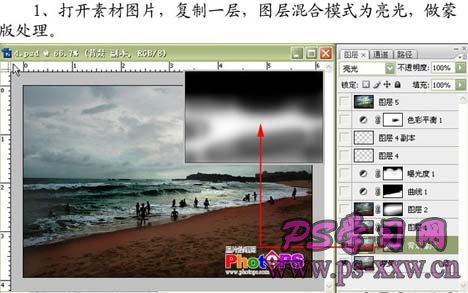
二、新建一个图层,按Ctrl + Alt + Shift + E盖印图层,图层混合模式改为“线性加深”,做蒙版处理。

三、新建一个图层,盖印图层,图层混合模式改为“滤色”,做蒙版处理。

四、创建曲线调整图层,做红通道调节,再做蒙版处理。


五、创建曝光度调整图层,参数设置如下图,确定后做蒙版处理。

六、新建一个空白图层,图层混合模式改为“叠加”,用白色柔性画笔做一个白色光点,摆放在右下角的沙滩里,复制一层向左移动摆放。

七、创建色彩平衡调整图层,作阴影、中间调、高光调节。在蒙版的中间处用黑色画笔擦一下。


八、新建一个图层,盖印图层,做降噪及锐化操作,到这步操作完成。
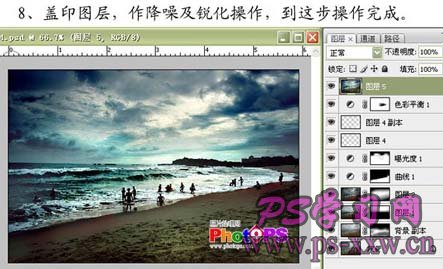

加载全部内容